¿Como hacer una tabla en Excel?

Cómo hacer una tabla en Excel
En este tutorial vamos a ver cómo hacer una tabla en Excel paso a paso, cómo darle estilo, cómo nombrarla, ordenar y filtrar los datos en ella. Además, veremos cómo eliminar los filtros y cómo eliminar una tabla en Excel sin afectar los datos que ya tengamos procesados.
Saber cómo crear una tabla en Excel te ayudará a organizar y visualizar la información de forma amigable. Aquí te vamos a explicar cómo hacerlo de forma fácil y usar las funciones de Excel para operar con la información que queramos.
Cómo hacer una tabla en Excel paso a paso
Una tabla en Excel es un formato especial que se le da a un rango de celdas mediante el comando Tabla que se encuentra ubicado en la ficha de Insertar >> dentro del grupo de tablas. Al crear una tabla en Excel se nos insertan automáticamente los filtros sobre cada uno de los encabezados de las columnas.
Por lo cual, al trabajar con tablas en Excel vas a poder notar que son herramientas muy útiles y dentro de sus principales ventajas, está la manera en cómo podemos organizar y resaltar información importante o crear un documento en el que la información se encuentre bien presentada. Además, podremos crear gráficos en Excel para presentar e interpretar la información de forma más clara.
Antes de que veamos cómo crear una tabla en Excel consideremos las siguientes recomendaciones:
- La información (datos) debe estar organizada en filas y columnas.
- Los encabezados se ubicaran en la primera fila. Por lo cual, debes usar una descripción corta para relacionar los datos contenidos en cada una de las columnas.
- Cada columna debe tener el mismo tipo de datos, ejemplo, fechas, números, valores o texto.
- En cada fila ubicaremos los detalles de un solo registro. Por ejemplo, nombre de empleado, productos, artículos, categorías, etc.
- No debemos tener filas o columnas en blanco
Una vez que nuestros datos o la información que tenemos en Excel cumplen con estas condiciones, podemos proceder a crear una tabla en Excel.
Como ejemplo, utilizaremos los datos de un informe de ventas, donde tendremos datos como: la referencia, el nombre del cliente, la ciudad, fecha, valor de venta, coste de envío y el total.
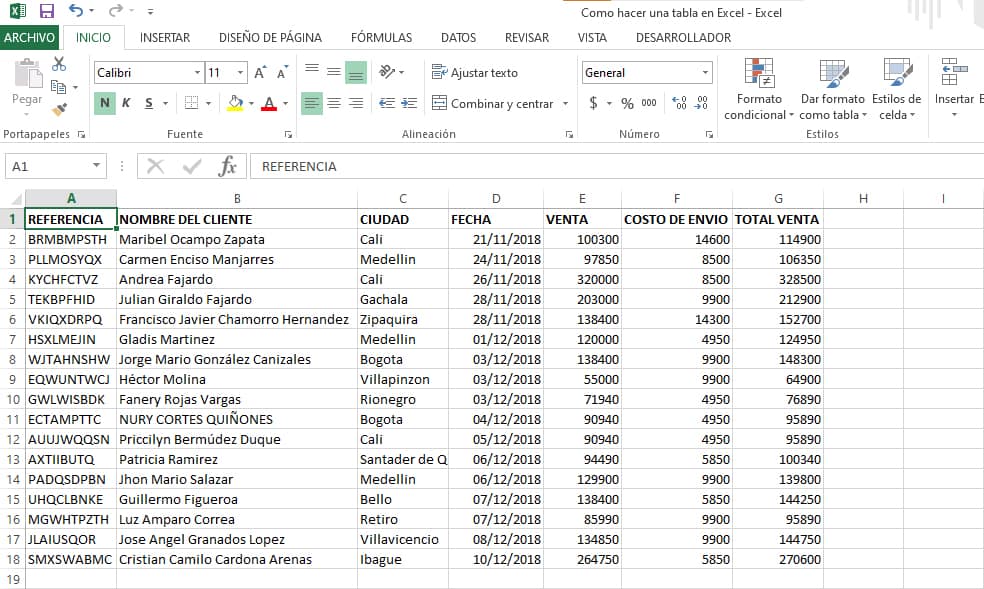
Crear una tabla en Excel
Para crear una tabla en Excel debemos seleccionar primero las celdas del rango de datos y podemos crearla de dos maneras:
- La primera opción para crear una tabla en Excel es ir directamente y pulsar el comando Insertar >> Tabla y se nos abrirá un cuadro de diálogo que nos muestra el rango que contiene los datos.
- La otra opción que podemos emplear, es mediante el atajo de teclado CTRL + T. No olvides que primero debes seleccionar el rango donde quieres implementar la tabla en Excel.
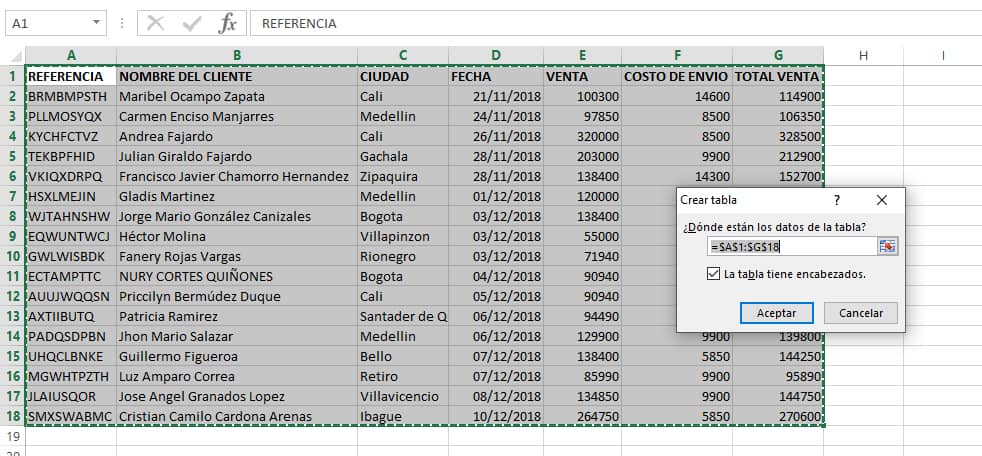
Ya sea que usemos una opción o la otra, Excel nos detectará si hay una fila con encabezados y se mostrará seleccionada la opción de “La tabla tiene encabezados”. Solo deberás validar esta opción, el rango de datos y pulsar aceptar.
Al pulsar el botón de aceptar habremos creado una tabla en Excel, el cual tendrá un estilo predeterminado de color azul que se alterna con las filas. Además, en los encabezados tendremos un color un poco más oscuro y podremos visualizar los filtros que son los botones que se incluyen con una flecha, los cuales, nos permitirá filtrar y organizar la información.
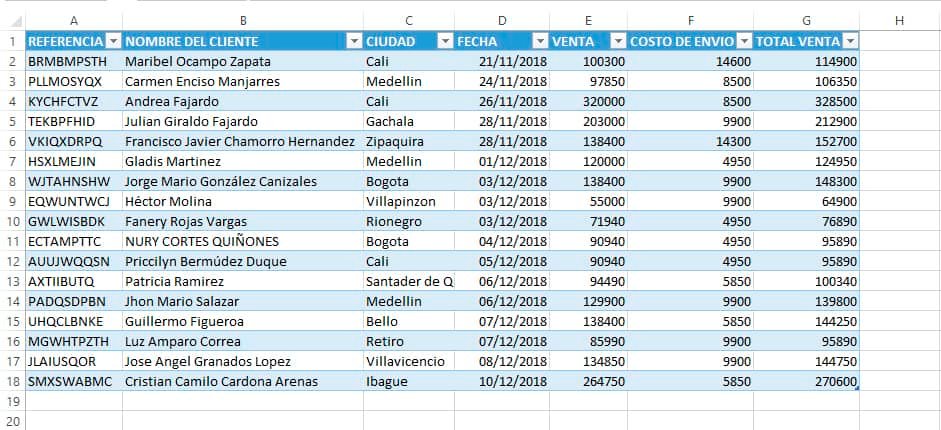
Tenga en cuenta que si la tabla no tiene encabezados, Excel insertará nombres genéricos como Columna 1, columna 2, Columna 3, etc. Por lo cual, Excel siempre requiere que la primera fila tenga encabezados para poder clasificar la información, de lo contrario los insertará el mismo.
Etiqueta:cursos online, Excel, Microsoft Excel, trucos excel
